प्रतिध्वनी
ऑड्यासिटी विकासाच्या माहितीपुस्तिकेवरून
हा प्रभाव आपण पुन्हा पुन्हा निवडलेल्या ध्वनीची पुनरावृत्ती करतो, सामान्यत: प्रत्येक वेळी मऊ केला जातो. प्रत्येक पुनरावृत्ती दरम्यान विलंब वेळ निश्चित केली आहे, प्रत्येक पुनरावृत्ती दरम्यान विराम न देता.
- याद्वारे प्रवेश :
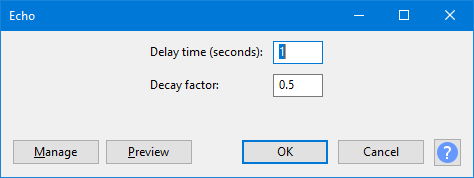
जोपर्यंत आपली विनंती केली गेलेली प्रतिध्वनी (उशीर वेळ) निवडीच्या लांबीपेक्षा कमी नसेल तोपर्यंत कोणतेही प्रतिध्वनी तयार होणार नाहीत. तसेच प्रतिध्वनी निवडलेल्या पलीकडे अतिरिक्त ध्वनि व्युत्पन्न करत नाही. म्हणून आवश्यक असल्यास आपण आपल्या प्रतिध्वनी रचना समायोजित करण्यासाठी आपल्या गीतपट्ट्याच्या शेवटी पुरेशी शांतता जोडणे आवश्यक आहे.
- शांतता जोडण्यासाठी :
- निवडीमध्ये क्लिक करा आणि आपल्या कीबोर्डवरील समाप्त दाबा, किंवा निवडा.
- निवडा
- तुम्ही निवडलेल्या ध्वनीमध्ये जो शांतता जोडू इच्छिता तो कालावधी निवडा आणि ठीक आहेवर क्लिक करा.
विलंब वेळ (सेकंद)
प्रतिध्वनी दरम्यान विलंब होण्याचे प्रमाण, दुसर्या शब्दात प्रत्येक प्रतिध्वनीची लांबी.
क्षय घटक
सहसा ० आणि १ दरम्यानची संख्या. ० चे मूल्य म्हणजे प्रतिध्वनी नाही आणि १ च्या मूल्याचा अर्थ असा आहे की प्रत्येक प्रतिध्वनी मूळपेक्षा तितकीच जोरात आहे, म्हणूनच हे आत्ताच्या निवड केवळ अपरिवर्तितपणे वाढवते. ०.५ चे मूल्य प्रत्येक प्रतिध्वनीचा विस्तार किंवा मोठा आवाज प्रत्येक वेळी अर्ध्या वेळेस कमी करते, म्हणून ध्वनि बर्याच हळूहळू नष्ट होतो. छोट्या छोट्या मूल्यांमुळे ते अधिक लवकर नष्ट होत आहे. १ वरील मूल्ये प्रतिध्वनीचे विस्तार प्रत्येक वेळी वाढवतात, ज्याचा आपण विशेष प्रभाव म्हणून वापर करू शकता.
| प्रतिध्वनी मूळ ध्वनीमध्ये अनेकदा जोडल्या गेल्यामुळे, प्रक्रिया केलेल्या ध्वनीमध्ये बर्याचदा मूळपेक्षा उच्च पातळी असते. क्लीपिंग परिणाम असल्यास आपण , नंतर पुन्हा प्रतिध्वनी लागू करा. |
लूपसाठी प्रतिध्वनी वापरणे : लूपच्या प्रत्येक विभागातील अंतरांबद्दल कोणतीही समस्या न येता आवाजाच्या बदलांसह साधे लूप तयार करण्यासाठी प्रतिध्वनी वापरला जाऊ शकतो.
- आपल्याला आवाजात बदल न करता पळवाट इच्छित असल्यास, त्याऐवजी वापरा.
- आपण सह प्रतिध्वनी देखील तयार करू शकता जे आपल्या निवडलेल्या विलंब वेळेसाठी आणि प्रतिध्वनींच्या संख्येसाठी आवश्यक अतिरिक्त ध्वनि व्युत्पन्न करते.
आज्ञा बटणावर क्लिक केल्याने खालील परिणाम मिळतात:
- या ड्रॉपडाउन यादी आपल्याला साधनाचे प्रीसेट स्थापित करण्यास आणि साधनेबद्दल काही तपशील पाहण्यास आपणाला सक्षम करते. तपशीलांसाठी 'प्रीसेट्स व्यवस्थापित करा' पहा.
- ध्वनीमध्ये वास्तविक बदल न करता, आत्ताच्या रचनेतील सेटिंगनुसार ध्वनि कसा ऐकू येईल याचे एक लहान पूर्वावलोकन चालू करते. पूर्वावलोकनाची लांबी मधील आपल्या सेटिंगद्वारे निश्चित केली जाते, पूर्वनियोजित सेटिंग ६ सेकंद असते.
- हे निवड केलेल्या ध्वनीला आत्ताच्या सेटिंगचे प्रभाव लागू करून संवाद बंद करते.
- हे दिलेले प्रभाव रद्द करून ध्वनि काहीही बदल न करता सोडून देते आणि संवाद बंद करते.
 हे पान आपल्याला माहितीपुस्तिकेमधील योग्य पानावर आणते.
हे पान आपल्याला माहितीपुस्तिकेमधील योग्य पानावर आणते.